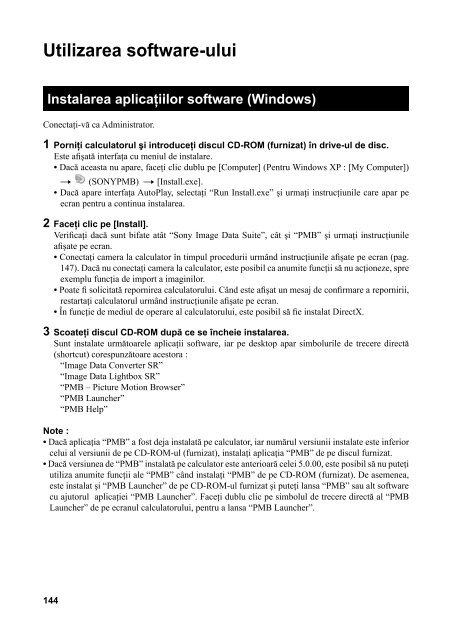Sony NEX-C3D - NEX-C3D Mode d'emploi Roumain
Sony NEX-C3D - NEX-C3D Mode d'emploi Roumain
Sony NEX-C3D - NEX-C3D Mode d'emploi Roumain
Create successful ePaper yourself
Turn your PDF publications into a flip-book with our unique Google optimized e-Paper software.
Utilizarea software-ului<br />
Instalarea aplicaţiilor software (Windows)<br />
Conectaţi-vă ca Administrator.<br />
1 Porniţi calculatorul şi introduceţi discul CD-ROM (furnizat) în drive-ul de disc.<br />
Este afişată interfaţa cu meniul de instalare.<br />
• Dacă aceasta nu apare, faceţi clic dublu pe [Computer] (Pentru Windows XP : [My Computer])<br />
T (SONYPMB) T [Install.exe].<br />
• Dacă apare interfaţa AutoPlay, selectaţi “Run Install.exe” şi urmaţi instrucţiunile care apar pe<br />
ecran pentru a continua instalarea.<br />
2 Faceţi clic pe [Install].<br />
Verificaţi dacă sunt bifate atât “<strong>Sony</strong> Image Data Suite”, cât şi “PMB” şi urmaţi instrucţiunile<br />
afişate pe ecran.<br />
• Conectaţi camera la calculator în timpul procedurii urmând instrucţiunile afişate pe ecran (pag.<br />
147). Dacă nu conectaţi camera la calculator, este posibil ca anumite funcţii să nu acţioneze, spre<br />
exemplu funcţia de import a imaginilor.<br />
• Poate fi solicitată repornirea calculatorului. Când este afişat un mesaj de confirmare a repornirii,<br />
restartaţi calculatorul urmând instrucţiunile afişate pe ecran.<br />
• În funcţie de mediul de operare al calculatorului, este posibil să fie instalat DirectX.<br />
3 Scoateţi discul CD-ROM după ce se încheie instalarea.<br />
Sunt instalate următoarele aplicaţii software, iar pe desktop apar simbolurile de trecere directă<br />
(shortcut) corespunzătoare acestora :<br />
“Image Data Converter SR”<br />
“Image Data Lightbox SR”<br />
“PMB – Picture Motion Browser”<br />
“PMB Launcher”<br />
“PMB Help”<br />
Note :<br />
• Dacă aplicaţia “PMB” a fost deja instalată pe calculator, iar numărul versiunii instalate este inferior<br />
celui al versiunii de pe CD-ROM-ul (furnizat), instalaţi aplicaţia “PMB” de pe discul furnizat.<br />
• Dacă versiunea de “PMB” instalată pe calculator este anterioară celei 5.0.00, este posibil să nu puteţi<br />
utiliza anumite funcţii ale “PMB” când instalaţi “PMB” de pe CD-ROM (furnizat). De asemenea,<br />
este instalat şi “PMB Launcher” de pe CD-ROM-ul furnizat şi puteţi lansa “PMB” sau alt software<br />
cu ajutorul aplicaţiei “PMB Launcher”. Faceţi dublu clic pe simbolul de trecere directă al “PMB<br />
Launcher” de pe ecranul calculatorului, pentru a lansa “PMB Launcher”.<br />
144